نحوه مجاز یا غیرفعال کردن محتوای صریح در Apple Music
در این مقاله تخصصی از مجله 98zoom میخواهیم از نحوه مجاز یا غیرفعال کردن محتوای صریح در Apple Music با شما صحبت کنیم ، پس با یک مقاله مفید و آموزشی دیگر از تیم نود و هشت زوم همراه ما باشید :
Apple Music یک سرویس پخش موسیقی محبوب با کتابخانه وسیعی از آهنگ ها در ژانرهای مختلف است. در حالی که دسترسی به مجموعه گستردهای از موسیقی را فراهم میکند، برخی از کاربران ترجیح میدهند محتوای صریح را فیلتر کنند، به خصوص اگر کودکی در اطرافشان باشد. از سوی دیگر، برخی از آهنگها هستند که ممکن است بخواهید به آنها گوش دهید، که به دلیل محدودیتهای محتوا، در دسترس نیستند.

در این مقاله، به شما نشان خواهیم داد که چگونه میتوانید محتوای صریح در Apple Music را مجاز یا غیرفعال کنید. چه بخواهید از یک تجربه خانوادگی لذت ببرید یا ترجیحات موسیقی خود را شخصی سازی کنید، این راهنما شما را تحت پوشش قرار داده است.
با استفاده از iPhone یا iPad، آهنگهای واضح را در Apple Music مسدود کنید
محتوای صریح Apple Music توسط ماژول محدودیت محتوا کنترل می شود. این اکنون در تنظیمات Screen Time قرار دارد. با استفاده از مراحل زیر میتوانید محتوای صریح داخل Apple Music را در iPhone یا iPad فعال یا غیرفعال کنید:
مرحله 1 : برنامه تنظیمات را باز کنید و روی Screen Time ضربه بزنید. اکنون، در تنظیمات iOS، روی Content & Privacy Restrictions ضربه بزنید.


مرحله ۲ : کلید کنار «محدودیتهای محتوا و حریم خصوصی» را فعال کنید. اکنون روی Content Restrictions ضربه بزنید.


مرحله 3 : روی «موسیقی، پادکست، اخبار، تناسب اندام» ضربه بزنید. اکنون، سبک موسیقی را مطابق با اولویت خود انتخاب کنید.
- صریح : محدودیت های محتوا را حذف می کند.
- Clean : آهنگهای صریح را از کتابخانه Apple Music شما فیلتر میکند.


نحوه مسدود کردن (یا رفع انسداد) آهنگ های واضح در Apple Music در Android
اپل همچنین اپلیکیشن Apple Music را برای کاربران اندرویدی ارائه می دهد. در حالی که رابط کاربری کمی متفاوت از iOS است، بخش خوب این است که تنظیمات در خود برنامه تعبیه شده است. در اینجا نحوه غیرفعال کردن یا مجاز کردن محتوای صریح در Apple Music در دستگاه Android خود آورده شده است:
مرحله 1 : برنامه Apple Music را در دستگاه Android خود باز کنید و روی سه نقطه در گوشه بالا سمت چپ ضربه بزنید.
مرحله 2 : از گزینه ها تنظیمات را انتخاب کنید.


مرحله 3 : به قسمت Restrictions بروید و روی Content Restrictions ضربه بزنید.
مرحله 4 : باید یک رمز عبور برای این تنظیمات تنظیم کنید. هر کد عبور چهار رقمی مورد نظر خود را انتخاب کنید.


مرحله 5 : اکنون کلید “فعال کردن محدودیت های محتوا” را روشن کنید.
مرحله 6 : برای روشن یا خاموش کردن موسیقی غیرمستقیم، به سادگی کلید «مجاز کردن محتوای صریح» را برای موسیقی تغییر دهید.


نحوه اجازه یا مسدود کردن Explicit در Apple Music در Mac
فرآیند در macOS بسیار شبیه به فرآیند آیفون و آیپد است. تنها کاری که باید انجام دهید این است که محدودیت های محتوا را از داخل برنامه مدیریت کنید. در اینجا نحوه انجام این کار آمده است.
مرحله 1 : روی لوگوی اپل در گوشه سمت چپ بالا کلیک کنید و تنظیمات سیستم را انتخاب کنید.

مرحله 2 : اکنون، Screen Time را از نوار کناری سمت چپ انتخاب کنید.

مرحله 3 : روی “Content & Privacy” کلیک کنید.

مرحله 4 : کلید کنار «محتوا و حریم خصوصی» را فعال کنید.

مرحله 5 : بر روی Store Restrictions کلیک کنید.

مرحله 6 : در پنجره پاپ آپ جدید، کلید کنار «اجازه دادن به موسیقی واضح، پادکست و اخبار» را فعال کنید. از طرف دیگر، اگر میخواهید موسیقی واضح را فیلتر کنید، میتوانید آن را خاموش کنید.

نحوه اجازه یا مسدود کردن آهنگ های واضح در Apple Music با استفاده از ویندوز
اپل اپلیکیشن جدید خود را برای Apple Music در مایکروسافت استور برای ویندوز منتشر کرده است. می توانید از آن برای پخش آهنگ ها در Apple Music استفاده کنید. و همانطور که انتظار دارید، گزینه ای برای تغییر محتوای صریح در داخل آن نیز وجود دارد. در اینجا نحوه انجام آن آمده است:
مرحله 1 : برنامه Apple Music را در ویندوز اجرا کنید و روی نماد سه نقطه در کنار Apple Music کلیک کنید. از منوی کشویی روی Settings کلیک کنید.

مرحله 2 : اکنون بر روی Restrictions کلیک کنید. با این کار تنظیمات محدودیت ها باز می شود.

مرحله 3 : در تنظیمات Restrictions، Content Restrictions را انتخاب کنید تا آن را گسترش دهید.

مرحله 4 : در نهایت، به ترتیب با علامت زدن یا برداشتن علامت ضامن، انتخاب کنید که آیا موسیقی واضح مجاز است یا مسدود شود.

غیرفعال کردن یا مجاز کردن محتوای واضح در Apple Music Web Player
اگر به Apple Music در وب گوش می دهید، می توانید محدودیت های محتوا را به صورت آنلاین نیز تغییر دهید.
مرحله 1 : به Apple Music Web Player در مرورگر وب انتخابی خود بروید. با حساب اپل خود وارد آن شوید.
مرحله 2 : روی نماد نمایه در گوشه سمت راست بالا کلیک کنید. از گزینه های ظاهر شده، تنظیمات را انتخاب کنید.

مرحله 3 : در صفحه تنظیمات حساب، به بخش کنترل والدین بروید. روی کادر کشویی زیر Music کلیک کنید.

مرحله 4 : تنظیمات دلخواه خود را بین Clean و Explicit انتخاب کنید.

مشابه برنامه اندروید، باید یک رمز عبور 4 رقمی تنظیم کنید. حتماً این رمز عبور را به خاطر بسپارید زیرا هر بار که بخواهید تنظیمات محدودیت را تغییر دهید به آن نیاز دارید.
سوالات متداول در مورد محدودیت های محتوای Apple Music
1. آیا می توانم با استفاده از اشتراک گذاری خانوادگی Apple Music برای اعضای مختلف خانواده محدودیت های محتوای متفاوتی را تعیین کنم؟
بله، اشتراکگذاری خانوادگی Apple Music به شما امکان میدهد محدودیتهای محتوایی را برای هر یک از اعضای خانواده تعیین کنید. هر یک از اعضای خانواده میتوانند Apple ID خود را داشته باشند و محدودیتهای محتوایی خود را بر اساس ترجیحات خود سفارشی کنند.
2. آیا محدودیت های محتوا بر آهنگ های دانلود شده قبلی من در Apple Music تأثیر می گذارد؟
محدودیت های محتوا بر آهنگ هایی که قبلاً در Apple Music دانلود کرده اید تأثیر نمی گذارد. این تنظیمات فقط برای محتوایی که پس از اعمال محدودیت ها پخش یا دانلود می کنید اعمال می شود.
3. آیا محدودیتهای محتوا برای منطقه Apple Music مختص منطقهای است؟
بله، محدودیتهای محتوا در Apple Music بر اساس منطقه یا کشوری است که Apple ID خود را در آنجا تنظیم کردهاید. آنها با دستورالعمل ها و مقررات محتوای محلی مطابقت دارند.
4. چه مدت طول می کشد تا محدودیت های محتوا روی حساب Apple Music من اعمال شود؟
محدودیتهای محتوا بلافاصله پس از تغییر تنظیمات مربوطه اعمال میشوند. در برخی موارد، ممکن است تاخیر کوتاهی برای اعمال تغییرات وجود داشته باشد. با این حال، به طور کلی، تغییر فوری است.
کتابخانه آهنگ خود را گسترش دهید
با دنبال کردن مراحل آسان ذکر شده در بالا، میتوانید بدون زحمت تنظیمات موسیقی صریح را در Apple Music در پلتفرمهای مختلف تغییر دهید. خواه از iOS، Android، Windows، macOS یا Apple Music Web Player استفاده میکنید، مدیریت تنظیمات برگزیده موسیقی هرگز سادهتر نبوده است.
بنابراین اکنون که کتابخانه موسیقی شما گسترده شده است، چگونه لیست پخش خود را از یوتیوب Music به Apple Music منتقل کنید؟
امیدواریم از این مقاله مجله نود و هشت زوم نیز استفاده لازم را کرده باشید و در صورت تمایل آنرا با دوستان خود به اشتراک بگذارید و با امتیاز از قسمت پایین و درج نظرات باعث دلگرمی مجموعه مجله 98zoom باشید
لینک کوتاه مقاله : https://5ia.ir/zTaUTw
کوتاه کننده لینک
کد QR :

 t_98zoom@ به کانال تلگرام 98 زوم بپیوندید
t_98zoom@ به کانال تلگرام 98 زوم بپیوندید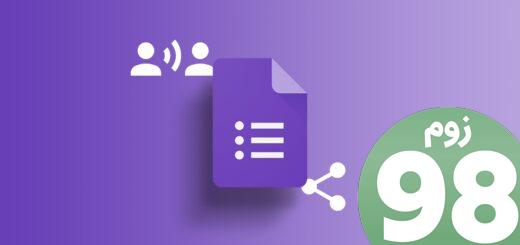

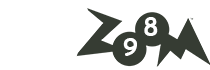






آخرین دیدگاهها